Il programma gratuito AOMEI OneKey Recovery promette di salvarvi in caso di emergenza, poiché integra una funzione di ripristino per il vostro sistema, come offrono anche molti produttori OEM. In caso di emergenza, è possibile ripristinare il sistema in pochi secondi. Abbiamo dato un’occhiata più da vicino all’assistente gratuito.
Backup dell’immagine
Oltre ai backup regolari, un backup dell’immagine è una delle misure di protezione più importanti in caso di guasto del sistema. Un backup dell’immagine contiene un’immagine del sistema attuale con tutti i programmi, le impostazioni e i driver. In caso di problemi causati da file difettosi, driver difettosi, virus o aggiornamenti difettosi di Windows, è possibile ripristinare facilmente il sistema con pochissimo sforzo.
Molti produttori di PC dotano i loro sistemi di una funzione di ripristino (ad esempio Dell, Toshiba), che ripristina lo stato di consegna, ma questo è un consiglio valido solo in caso di assoluta emergenza, poiché tutti i programmi, gli aggiornamenti e le impostazioni installati dopo l’acquisto vanno persi. Di norma, le immagini più recenti non possono essere create con questi strumenti. Naturalmente, anche i propri file verranno cancellati.
Anche la funzione di aggiornamento e ripristino di Windows 8.x o Windows 10 non è la prima scelta per le emergenze. Sebbene conservi i propri dati, cancella tutti i programmi e le impostazioni.
Per questo motivo, la scelta migliore è un’immagine di backup con prodotti di terze parti, in quanto è possibile determinare lo stato del backup in qualsiasi momento creando una nuova immagine.
Il mercato dei programmi per immagini è cresciuto notevolmente nel frattempo e offre non solo programmi a pagamento ma anche molti programmi gratuiti che non sono necessariamente peggiori di quelli acquistati. Una panoramica dei programmi più importanti è disponibile nel nostro articolo Programmi per immagini a confronto. I produttori di soluzioni gratuite possono omettere alcune funzioni o i programmi possono eseguire il backup più lentamente rispetto alla versione a pagamento.
Indice dei contenuti
Soluzione piccola
Il produttore AOMEI offre anche AOMEI Backupper Standard Free, un programma di immagini completo che è gratuito nell’edizione di base.
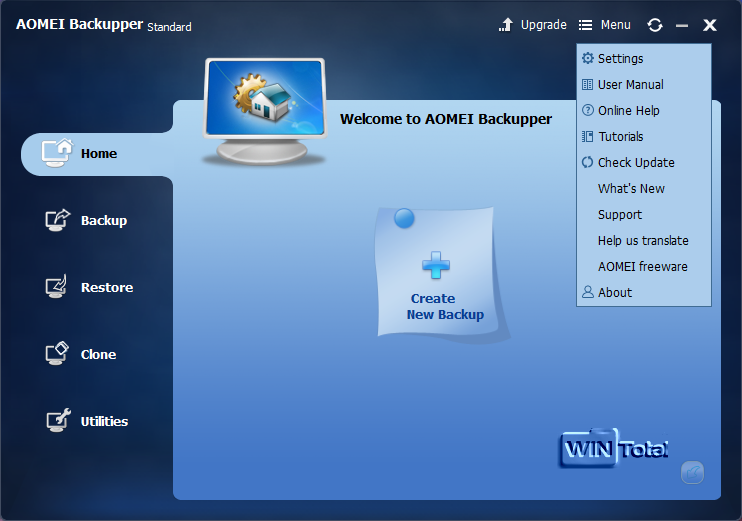
Se vi piace ancora un po’ più pratico e potete fare a meno delle numerose funzioni, potreste apprezzare AOMEI OneKey Recovery. In linea di principio, anche questo piccolo strumento esegue il backup del sistema come immagine e può ripristinarlo in qualsiasi momento in caso di emergenza, ma ha un fascino tutto suo ed è facile da usare per tutti.
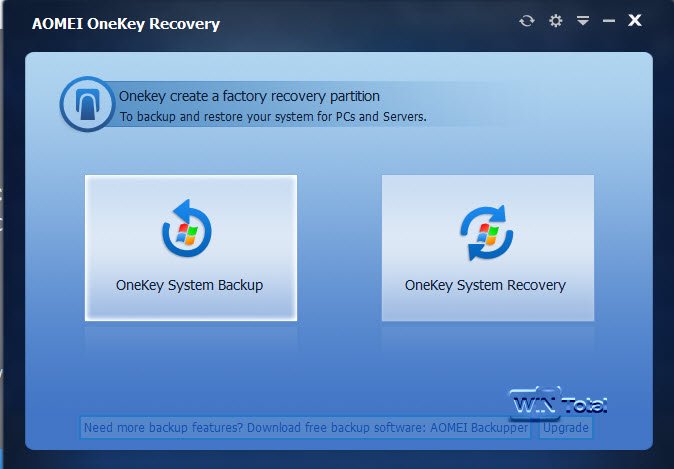
Prima di tutto, il programma necessita di una partizione di ripristino su cui salvare l’immagine e da cui ripristinarla in caso di ripristino.
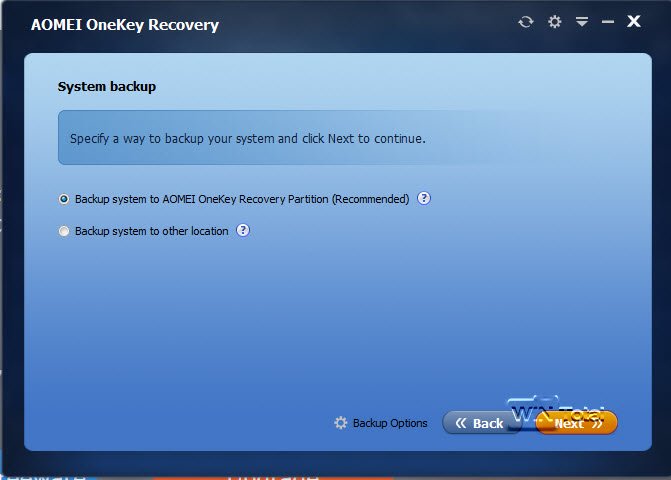
Tuttavia, molti sistemi dispongono di un’unica grande partizione in cui si trova Windows con tutti i suoi dati.
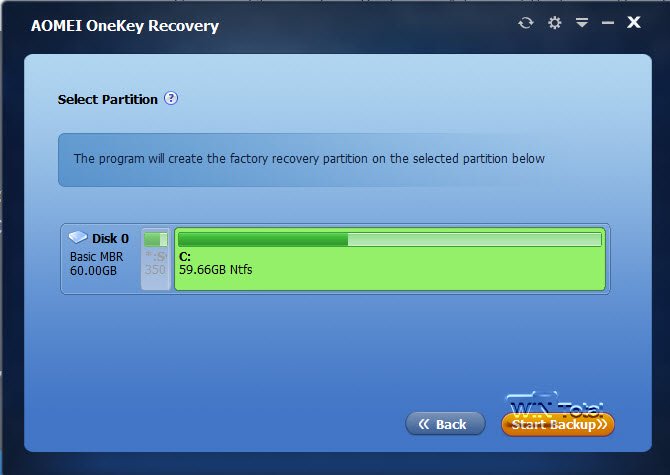
In questo caso, il programma crea automaticamente una partizione di ripristino dietro la partizione di sistema. Per farlo, è sufficiente selezionare l’unica partizione. Lo strumento si occupa quindi di tutto il resto (spostamento dei dati, riduzione delle dimensioni della partizione, creazione di una nuova partizione) e crea un’immagine del sistema direttamente sulla nuova partizione nascosta.
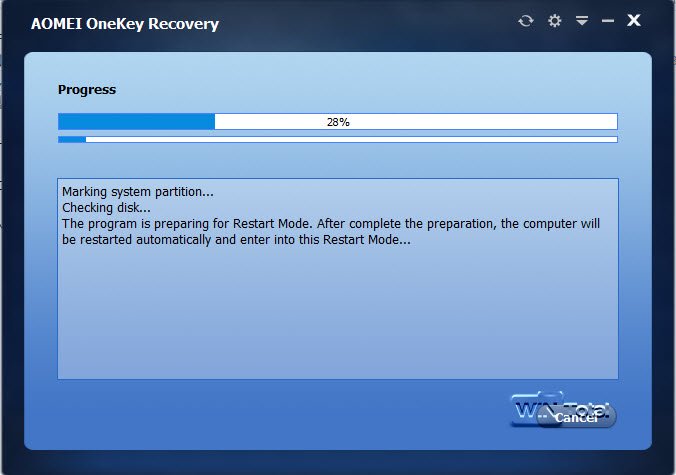
Dopo l’operazione, il disco rigido si presenta in questo modo:
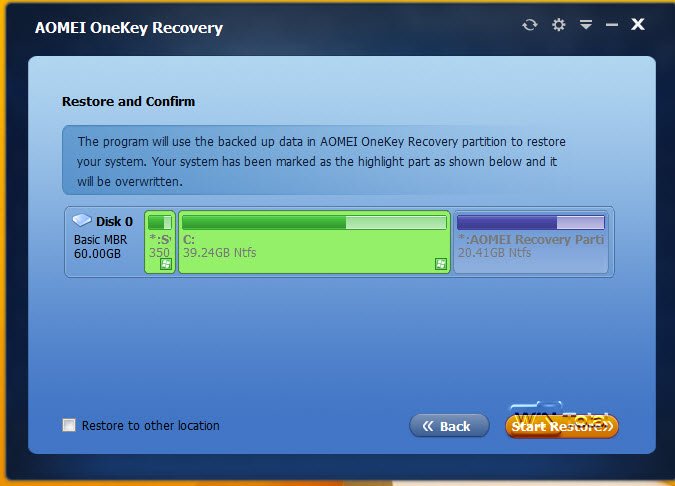
Il piccolo strumento si annida nel processo di avvio di Windows e può essere avviato con F11 o tramite il menu di avvio di Windows.
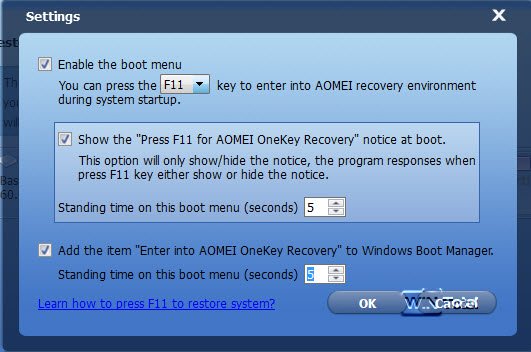
Una volta creata un’immagine tramite il pulsante “OneKey System Backup”, è possibile ripristinarla da Windows o, se Windows non si avvia più, anche direttamente all’avvio del sistema tramite l’ambiente di emergenza di AOMEI OneKey Backup.
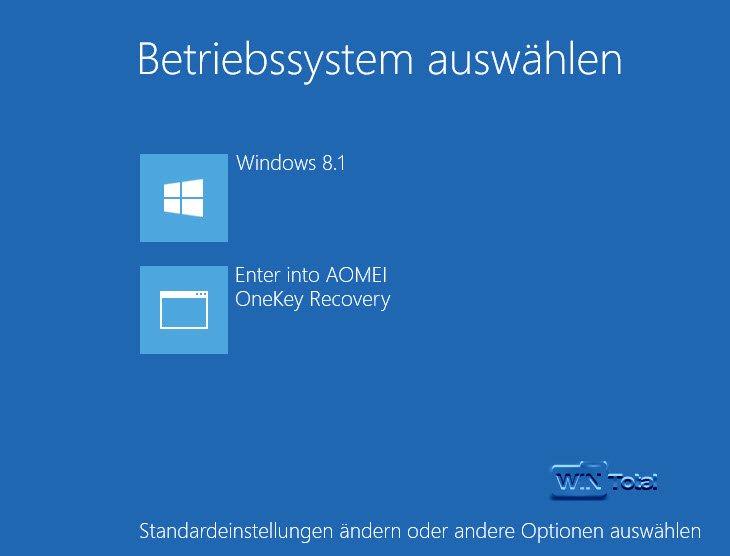
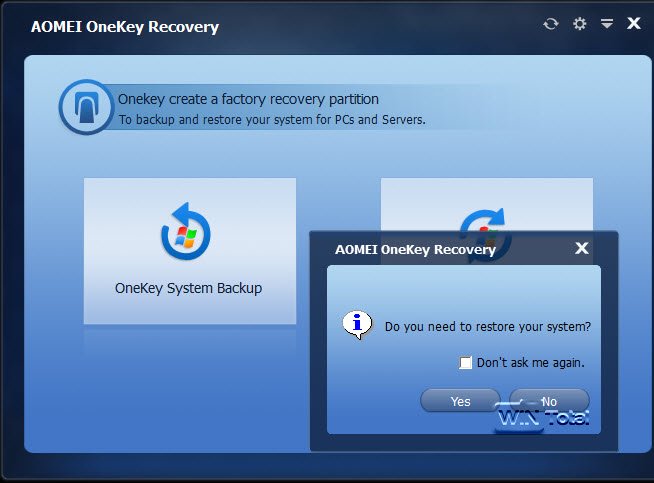
L’utente può ora creare un nuovo backup del sistema in qualsiasi momento, sovrascrivendo quello precedente.
Conclusione
AOMEI OneKey Recovery non sostituisce il backup dei propri dati né offre le funzionalità delle soluzioni di immagine complete. Tuttavia, il programma serve allo scopo e brilla per la sua semplicità. Non esiste un modo più semplice per prepararsi al caso in cui “Windows non si avvia più” e per avere un’immagine del sistema a portata di mano. Rispetto alle soluzioni OEM dei produttori di PC, con AOMEI OneKey Recovery è possibile creare un’immagine più aggiornata in qualsiasi momento e quindi ripristinare un punto relativamente “attuale”, se necessario.
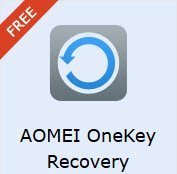 |
AOMEI OneKey RecoveryScarica tramite WinTotal |
| Produttore: | AOMEI |
| Il prezzo | Gratuito |
| Sistema: | Windows XP fino a Windows 10 |
| Positivi: | Facile da usare, crea da solo la partizione di ripristino |
| Negativi: | Nessuna influenza sulle dimensioni della partizione di ripristino, solo in lingua inglese |
